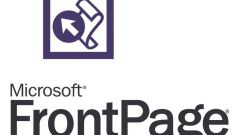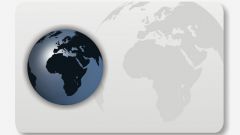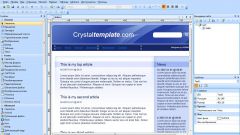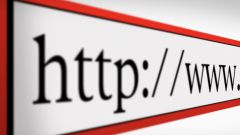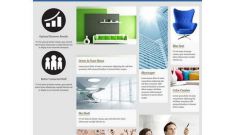Инструкция
1
Запустите пакет Mozilla SeaMonkey (Firefox не подойдет). Выберите пункт меню «Файл» - «Создать» - «Страницу Компоновщика».
2
В открывшемся новом окне сохраните документ, выбрав пункт меню «Файл» - «Сохранить файл». Учтите, что окно для ввода имени файла и выбора папки для него откроется только после указания заголовка страницы. Этот заголовок может не совпадать с именем файла. Последнее должно быть латинским для исключения проблем несовместимости со службами хостинга. Используйте расширение файла htm или html.
3
Наберите текст страницы, которую вы желаете автоматически превратить в HTML-код. Периодически сохраняйте файл, нажимая на пиктограмму дискеты.
4
В «Компоновщике» имеются кнопки для придания фрагментам текста курсивного и полужирного начертания, а также их подчеркивания. Аналогичные клавиши можно встретить в текстовых редакторах. Выделив фрагмент текста, включайте и выключайте этими кнопками его атрибуты в любых сочетаниях.
5
Чтобы поместить в желаемое место страницы изображение, нажмите на пиктограмму с палитрой. Затем нажмите кнопку «Выбрать файл», перейдите в желаемую папку, укажите файл и нажмите клавишу «Ок». Учтите, что этот файл необходимо затем поместить на сервер, иначе посетители сайта изображение не увидят.
6
Подобно текстовым редакторам, «Компоновщик» позволяет помещать в генерируемые HTML-файлы таблицы. Для этого воспользуйтесь пунктом меню «Таблица» - «Вставить» - «Таблица». Укажите количество строк и столбцов, нажмите «Ок», а затем заполните таблицу.
7
В левом нижнем углу окна расположен четырехкнопочный переключатель режимов. По умолчанию включена кнопка «Обычный». При помощи кнопок «HTML-теги» и «Исходный код», можно включать режимы просмотра, соответственно, только основных либо всех тегов страницы. Код можно редактировать и вручную. А чтобы увидеть, как страница будет выглядеть в браузере, нажмите клавишу «Предварительный просмотр». Затем для продолжения редактирования вернитесь в режим «Обычный».
Видео по теме